TPLINK SOHU路由器的配置指南1.docx
《TPLINK SOHU路由器的配置指南1.docx》由会员分享,可在线阅读,更多相关《TPLINK SOHU路由器的配置指南1.docx(57页珍藏版)》请在冰豆网上搜索。
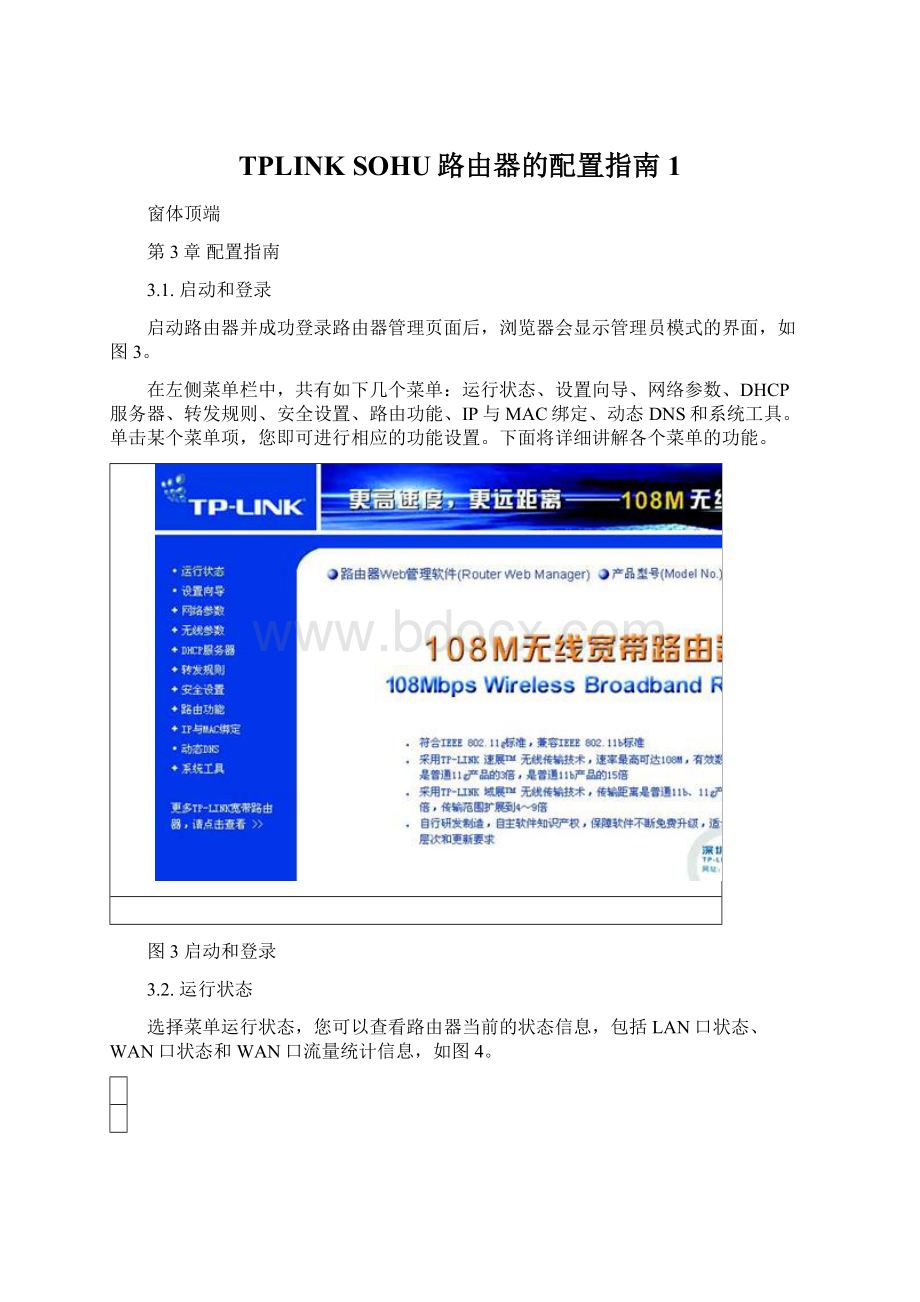
TPLINKSOHU路由器的配置指南1
窗体顶端
第3章配置指南
3.1.启动和登录
启动路由器并成功登录路由器管理页面后,浏览器会显示管理员模式的界面,如图3。
在左侧菜单栏中,共有如下几个菜单:
运行状态、设置向导、网络参数、DHCP服务器、转发规则、安全设置、路由功能、IP与MAC绑定、动态DNS和系统工具。
单击某个菜单项,您即可进行相应的功能设置。
下面将详细讲解各个菜单的功能。
图3启动和登录
3.2.运行状态
选择菜单运行状态,您可以查看路由器当前的状态信息,包括LAN口状态、WAN口状态和WAN口流量统计信息,如图4。
图4运行状态
•版本信息:
此处显示路由器当前的软硬件版本号。
•LAN口状态:
此处显示路由器当前LAN口的MAC地址、IP地址和子网掩码。
•无线状态:
此处显示路由器当前的无线设置状态,包括SSID、频段以及MAC地址等信息。
•WAN口状态:
此处显示路由器当前WAN口的MAC地址、IP地址、子网掩码、网关和DNS服务器地址。
•WAN口流量统计:
此处显示当前WAN口接收和发送的数据流量信息。
)注意:
在IP地址右侧会显示用户的上网方式(动态IP/静态IP/PPPoE/802.1X+动态IP/802.1X+静态IP/L2TP/PPTP)。
当用户的上网方式为PPPoE、L2TP、PPTP(ADSL拨号上网),并且用户已经连接上Internet时,此处将会显示用户的上网时间和断线按钮,单击此按钮可以进行即时的断线操作;如果用户尚未连接Internet时,此处将会显示连接按钮,单击此按钮可以进行即时的连接操作。
3.3.设置向导详见《无线宽带路由器用户手册》。
3.4.网络参数
选择菜单网络参数,您可以看到:
单击某个子项,您即可进行相应的功能设置,下面将详细讲解各子项的功能。
3.4.1.LAN口设置
选择菜单网络参数→LAN口设置,您可以在下图5界面中配置LAN接口的网络参数。
如果需要,可以更改LAN接口IP地址以配合实际网络环境的需要。
图5LAN口设置
•MAC地址:
本路由器对局域网的MAC地址,用来标识局域网,不可更改。
•IP地址:
本路由器对局域网的IP地址。
该IP地址出厂默认值为192.168.1.1,您可以根据需要改变它。
•子网掩码:
本路由器对局域网的子网掩码,可以在下拉列表中选择B类(255.255.0.0)或者C类
(255.255.255.0)地址的子网掩码。
一般情况下选择255.255.255.0即可。
完成更改后,点击保存按钮,路由器会自动重启。
)注意:
1.如果改变了本地IP地址,您必须用新的IP地址才能登录路由器的WEB管理界面,并且局域网中所有计算机的默认网关必须设置为该IP地址才能正常上网。
2.局域网中所有计算机的子网掩码必须与此处子网掩码设置相同。
3.4.2.WAN口设置
选择菜单网络参数→WAN口设置,您可以在随后出现的界面中配置WAN口的网络参数。
WAN是广域网(WideAreaNetwork)的缩写。
在WAN设置中全部IP信息都是公有IP地址,可以在互联网上访问。
该WAN口一共提供3种上网方式:
动态IP、静态和PPPoE。
具体配置时,请首先选择您所需要的WAN口连接类型,即您的上网方式,本路由器默认上网方式为动态IP。
1.动态IP
选择动态IP,路由器将从ISP自动(网络服务提供商)获取IP地址。
当ISP未给您提供任何IP网络参数时,请选择这种连接方式。
如图6。
图6WAN口设置-动态IP
•更新:
单击更新按钮,路由器将从ISP的DHCP服务器动态得到IP地址、子网掩码、网关以及DNS服务器,并在界面中显示出来。
•释放:
单击释放按钮,路由器将发送DHCP释放请求给ISP的DHCP服务器,释放IP地址、子网掩码、网关以及DNS服务器设置。
•数据包MTU:
MTU全称为最大数据传输单元,缺省为1500。
请向ISP咨询是否需要更改。
如非特别需要,一般不要更改。
•DNS服务器、备用DNS服务器:
该处显示从ISP处自动获得的DNS服务器地址。
若选择手动设置DNS服务器,则您可以在此处手动设置DNS服务器和备用DNS服务器(至少设置一个),连接时,路由器将优先使用手动设置的DNS服务器。
•单播方式获取IP:
由于少数ISP的DHCP服务器不支持广播的请求方式,所以当您在网络连接正
常的情况下无法获取IP地址时,请选择该项。
完成更改后,点击保存按钮。
1.静态IP
当ISP给您提供了所有WANIP信息时,请选择静态IP,并在下图7界面中输入IP地址、子网掩码、网关和DNS地址(一个或多个)。
具体设置网络参数时,若不清楚,请咨询ISP。
如图7。
图7WAN口设置-静态IP
•IP地址:
本路由器对广域网的IP地址。
请填入ISP提供的公共IP地址,必须设置。
•子网掩码:
本路由器对广域网的子网掩码。
请填入ISP提供的子网掩码。
根据不同的网络类型子网掩码不同,一般为255.255.255.0(C类)。
•网关:
请填入ISP提供给您的网关。
它是连接的ISP的IP地址。
•数据包MTU:
MTU全称为数据传输单元,缺省为1500。
请向ISP咨询是否需要更改。
如非特别需要,一般不要更改。
•DNS服务器、备用DNS服务器:
ISP一般至少会提供一个DNS(域名服务器)地址,若提供了两
个DNS地址则将其中一个填入“备用DNS服务器”栏。
完成更改后,点击保存按钮。
2.PPPoE
如果ISP给您提供的是PPPoE(以太网上的点到点连接),ISP会给您提供上网账号和上网口令。
具体设置时,若不清楚,请咨询ISP。
如图8。
图8WAN口设置-PPPoE
•上网账号、上网口令:
请正确填入ISP提供的上网账号和口令,必须填写。
•按需连接:
若选择按需连接模式,当有来自局域网的网络访问请求时,系统会自动进行连接。
若在设定时间内(自动断线等待时间)没有任何网络请求时,系统会自动断开连接。
对于采用按使用时间进行交费的用户,可以选择该项连接方式,有效节省上网费用。
•自动断线等待时间:
如果自动断线等待时间T不等于0(默认时间为15分钟),则在检测到连续T分钟内没有网络访问流量时自动断开网络连接,保护您的上网资源。
此项设置仅对“按需连接”和“手动连接”生效。
•自动连接:
若选择自动连接模式,则在开机后系统自动进行连接。
在使用过程中,如果由于外部原因,网络被断开,系统则会每隔一段时间(30秒)尝试连接,直到成功连接为止。
若您的网络服务是包月交费形式,可以选择该项连接方式。
•定时连接:
若选择定时连接模式,则系统会在连接时段的开始时刻进行网络连接,在指定的终止时刻断开网络连接。
选择此连接模式,可以有效控制内网用户的上网时间。
•手动连接:
选择该项,开机后需要用户手动才能进行拨号连接,若在指定时间内(自动断线等待时间)没有任何网络请求时,系统会自动断开连接。
若您的网络服务是按使用时间进行交费,可
以选择该项连接方式。
¾连接/断线:
单击此按钮,可进行即时的连接/断线操作。
若需要进一步设置,可以点击高级设置按钮,在下图9界面中进行高级设置。
图9WAN口设置-PPPoE-高级设置
•数据包MTU:
填入网络数据包的MTU值,缺省为1480,如非特别需要,一般不要更改。
•服务名、服务器名称:
如果不是ISP特别要求,请不要填写这两项。
•使用ISP指定IP地址:
该项仅适用于静态PPPoE。
如果您的ISP提供上网账号和口令时,亦提供了IP地址,请选中此选择框,并输入PPPoE连接的静态IP地址。
•在线检测间隔时间:
设置该值后,路由器将根据指定的时间间隔发送检测信号,以检测服务器是否在线。
如果该值为0,则表示不发送检测信号。
•DNS服务器、备用DNS服务器:
该处显示从ISP处自动获得的DNS服务器地址。
若选择手动设置DNS服务器,则您可以在此处手动设置DNS服务器和备用DNS服务器(至少设置一个),连接时,路由器将优先使用手动设置的DNS服务器。
完成更改后,点击保存按钮。
3.IEEE802.1X+动态IP如果ISP给您提供的是IEEE802.1X+动态IP上网方式,您可以自动从ISP获取IP地址,但是首
先要通过IEEE802.1X认证,ISP会给您提供认证用户名和认证密码。
具体设置时,若不清楚,请咨询ISP。
如图10。
图10WAN口设置-IEEE802.1X+动态IP
•用户名、密码:
请正确填入ISP提供的认证用户名和密码,必须填写。
•登录:
当正确输入用户名和密码后,点击该按钮,可以登录服务器进行IEEE802.1X认证。
•退出:
当无上网需要时,可以点击该按钮,退出认证。
•更新:
当IEEE802.1X认证成功后(界面会显示“登录成功!
”),单击更新按钮,路由器将更新从ISP获取的WAN口IP地址、子网掩码、网关以及DNS服务器设置。
•释放:
单击释放按钮,路由器将发送DHCP释放请求给ISP的DHCP服务器,释放IP地址、子网掩码、网关以及DNS服务器设置。
•数据包MTU(字节):
请填入网络数据包的MTU值,缺省为1500,如非特别需要,一般不要更改。
•DNS服务器、备用DNS服务器:
该处显示从ISP处自动获得的DNS服务器地址。
若选择手动设置DNS服务器,则您可以在此处手动设置DNS服务器和备用DNS服务器(至少设置一个),连接时,路由器将优先使用手动设置的DNS服务器。
•单播方式获取IP:
由于少数ISP的DHCP服务器不支持广播的请求方式,所以当您在网络连接正
常的情况下无法获取IP地址时,请选择该项。
完成更改后,点击保存按钮。
4.IEEE802.1X+静态IP如果ISP给您提供的是IEEE802.1X+静态IP上网方式,ISP会给您提供WAN口静态IP地址信
息,但是首先要通过IEEE802.1X认证,ISP会给您提供认证用户名和认证密码。
具体设置时,若不清楚,请咨询ISP。
如图11。
图11WAN口设置-IEEE802.1X+静态IP
•用户名、密码:
请正确填入ISP提供的认证用户名和密码,必须填写。
•登录:
当正确输入用户名和密码后,点击该按钮,可以登录服务器进行IEEE802.1X认证。
•退出:
当无上网需要时,可以点击该按钮,退出认证。
•IP地址:
本路由器对广域网的IP地址。
请填入ISP提供的静态IP地址,必须设置。
•子网掩码:
本路由器对广域网的子网掩码。
请填入ISP提供的子网掩码。
根据不同的网络类型子网掩码不同,一般为255.255.255.0(C类)。
•网关:
请填入ISP提供给您的网关。
•数据包MTU(字节):
请填入网络数据包的MTU值,缺省为1500,如非特别需要,一般不要更改。
•DNS服务器、备用DNS服务器:
ISP一般至少会提供一个DNS(域名服务器)地址,若提供了两
个DNS地址则将其中一个填入“备用DNS服务器”栏。
完成更改后,点击保存按钮。
5.L2TP
如果ISP给您提供的是L2TP上网方式,ISP会给您提供上网账号和上网口令。
具体设置时,若不清楚,请咨询ISP。
如图12。
图12WAN口设置-L2TP
•上网帐号、上网口令:
请正确填入ISP提供的帐号和口令,必须填写。
•连接、断线:
单击此按钮,可进行即时的连接或断线操作。
•动态IP、静态IP:
请根据实际情况选择IP类型(图12选择动态IP)。
如果您可以自动从ISP获取IP地址,请选择动态IP;如果您拥有ISP提供的固定IP地址,请选择静态IP,并在随后的界面中设置WAN口静态IP信息(选择不同的IP类型,设置界面不同)。
•服务器IP/域名:
请正确填入ISP为您提供的IP地址或域名,此项必须填写。
•数据包MTU(字节):
请填入网络数据包的MTU值,缺省为1460,如非特别需要,一般不要更改。
•自动断线等待时间:
如果自动断线等待时间T不等于0(默认时间为15分钟),则在检测到连续T分钟内没有网络访问请求时,系统会自动断开网络连接,保护您的上网资源。
此项设置仅对“按需连接”和“手动连接”生效。
•按需连接:
若选择按需连接模式,当有来自局域网的网络访问请求时,系统会自动进行连接。
若在设定时间内(自动断线等待时间)没有任何网络请求时,系统会自动断开连接。
对于采用按使用时间进行交费的用户,可以选择该项连接方式,有效节省上网费用。
•自动连接:
若选择自动连接模式,则在开机后系统自动进行连接。
在使用过程中,如果由于外部原因,网络被断开,系统则会每隔一段时间(30秒)尝试连接,直到成功连接为止。
若您的网络服务是包月交费形式,可以选择该项连接方式。
•手动连接:
选择该项,开机后需要用户手动才能进行拨号连接,若在指定时间内(自动断线等待时间)没有任何网络请求时,系统会自动断开连接。
若您的网络服务是按使用时间进行交费,可以选择该项连接方式。
完成更改后,点击保存按钮。
6.PPTP
如果您选择的是PPTP上网方式,ISP会给您提供上网账号和上网口令。
具体设置时,若不清楚,请咨询ISP。
如图13。
图13WAN口设置-PPTP
•上网帐号、上网口令:
请正确填入ISP提供的帐号和口令,必须填写。
•连接、断线:
单击此按钮,可进行即时的连接或断线操作。
•动态IP、静态IP:
请根据实际情况选择IP类型(图13选择静态IP)。
如果您可以自动从ISP获取IP地址,请选择动态IP;如果您拥有ISP提供的固定IP地址,请选择静态IP,并在随后的界面中设置WAN口静态IP信息(选择不同的IP类型,设置界面不同)。
•服务器IP/域名:
请正确填入ISP为您提供的IP地址或域名,此项必须填写。
•数据包MTU(字节):
请填入网络数据包的MTU值,缺省为1420,如非特别需要,一般不要更改。
•自动断线等待时间:
如果自动断线等待时间T不等于0(默认时间为15分钟),则在检测到连续T分钟内没有网络访问请求时,系统会自动断开网络连接,保护您的上网资源。
此项设置仅对“按需连接”和“手动连接”生效。
•按需连接:
若选择按需连接模式,当有来自局域网的网络访问请求时,系统会自动进行连接。
若在设定时间内(自动断线等待时间)没有任何网络请求时,系统会自动断开连接。
对于采用按使用时间进行交费的用户,可以选择该项连接方式,有效节省上网费用。
•自动连接:
若选择自动连接模式,则在开机后系统自动进行连接。
在使用过程中,如果由于外部原因,网络被断开,系统则会每隔一段时间(30秒)尝试连接,直到成功连接为止。
若您的网络服务是包月交费形式,可以选择该项连接方式。
•手动连接:
选择该项,开机后需要用户手动才能进行拨号连接,若在指定时间内(自动断线等待时间)没有任何网络请求时,系统会自动断开连接。
若您的网络服务是按使用时间进行交费,可以选择该项连接方式。
完成更改后,点击保存按钮。
3.4.3.MAC地址克隆
选择菜单网络参数→MAC地址克隆,您可以在下图14界面中设置路由器对广域网的MAC地址。
图14MAC地址克隆
•MAC地址:
此项为路由器对广域网的MAC地址,默认的MAC地址为路由器上WAN的物理接口MAC地址。
某些ISP可能会要求对MAC地址进行绑定,此时ISP会提供一个有效的MAC地址给用户,您只要根据它所提供的值,输入到“MAC地址”栏。
不建议更改MAC地址,除非ISP有特别要求。
•当前管理PC的MAC地址:
该处显示当前正在管理路由器的计算机的MAC地址。
•恢复出厂MAC:
单击此按钮,即可恢复MAC地址为出厂时的默认值。
¾克隆MAC地址:
单击此按钮,可将当前管理PC的MAC地址克隆到“MAC地址”栏内。
若您的ISP
提供服务时要求进行MAC地址克隆,则可进行该项操作,否则不要克隆MAC地址。
完成更改后,点击保存按钮,路由器会自动重启。
)注意:
只有局域网中的计算机才能使用“克隆MAC地址”功能。
3.5.无线参数
选择菜单无线参数,您可以看到:
单击某个子项,您即可进行相应的功能设置,下面将详细讲解各子项的功能。
3.5.1.基本设置
选择菜单无线参数→基本设置,您可以在下图15界面中设置无线网络的基本参数和安全认证选项。
无线功能是该路由器的一项重要功能,利用该功能,可以组建内部无线网络。
组建网络时,内网主机需要一张无线网卡来连接无线网络。
SSID(ServiceSerIDentifier)和频段是路由器无线功能必须设置的参数,各项的详细设置情况见下面所述。
图15无线网络基本设置
•SSID号:
该项标识无线网络的网络名称。
•频段:
该项用于选择无线网络工作的频率段,可以选择的范围从1到13。
•模式:
该项用于选择路由器的工作模式,可供选择的有11M带宽的802.11b模式、54M带宽的802.11g模式(该模式兼容802.11b)、108M(Static)和108M(Dynamic)。
•开启无线功能:
若要采用路由器的无线功能,必须选择该项,这样,无线网络内的主机才可以
接入并访问有线网络。
•允许SSID广播:
该项功能用于将路由器的SSID号向无线网络内的主机广播,这样,主机将可以扫描到SSID号,并可以加入该SSID标识的无线网络。
•开启Bridge功能:
开启该项功能可使得多个无线路由器之间实现无线连接,从而达到扩大无线网络覆盖面积的目的。
互连的两个无线设备(无线路由器或者AP)之间是通过MAC地址进行识别的。
换句话说,它们必须知道对方的MAC地址,否则无法进行互连。
zAP1~AP6的MAC地址:
输入本设备想要与之互连的目标设备(无线路由器或者AP)的MAC地址。
最多可输入6个MAC地址值,亦即1台无线设备同时最多可连接6台无线AP或者无线路由。
例如:
无线设备A(MAC地址为00-03-7F-BE-F0-E8)想要和无线设备B(MAC地址为00-03-7F-BE-F0-E1)进行无线互连,则需按照下图配置A设备;同时,也应该在B设备中进行相应的配置。
配置完毕,两者即可实现无线互连。
•开启安全设置:
若要对无线数据传输提供安全控制,可以选择该项,并按照以下各项所述设置所需的安全配置。
•安全类型:
该路由器一共提供三种不同的安全类型,在不同的安全类型下,安全设置项不同。
详细见下面所述。
)注意:
Bridge模式下,本路由器仅支持WEP安全类型。
1.WEP选择WEP安全类型,路由器将使用802.11基本的WEP安全模式。
其具体设置项见下图示。
•安全选项:
该项用来选择系统采用的安全方式,即自动选择、开发系统、共享蜜钥。
自动选择:
若选择该项,路由器会根据主机请求自动选择开放系统或共享密钥方式。
开放系统:
若选择该项,路由器将采用开放系统方式。
此时,无线网络内的主机可以在不
提供认证密码的前提下,通过认证并关联上无线网络,但是若要进行数据传输,必须提供正确的密码。
共享密钥:
若选择该项,路由器将采用共享密钥方式。
此时,无线网络内的主机必须提供正确的密码才能通过认证,否则无法关联上无线网络,也无法进行数据传输。
•密钥格式选择:
该项用来选择即将设置的密钥的形式,即16进制、ASCII码。
若采用16进制,则密钥字符可以为0~9,A、B、C、D、E、F;若采用ASCII码,则密钥字符可以是键盘上的所有字符。
•密钥内容、密钥类型:
这两项用来选择密钥的类型和具体设置的密钥值,密钥的长度受密钥类型的影响,具体情况可见上图中的“密钥长度说明”。
2.WPA/WPA2
选择WPA/WPA2安全类型,路由器将采用Radius服务器进行身份认证并得到密钥的WPA或WPA2安全模式,其具体设置项见下图示。
•安全选项:
该项用来选择系统采用的安全方式,即自动选择、WPA、WPA2。
自动选择:
若选择该项,路由器会根据主机请求自动选择WPA或WPA2安全模式。
WPA:
若选择该项,路由器将采用WPA的安全模式。
WPA2:
若选择该项,路由器将采用WPA2的安全模式。
•加密方法:
该项用来选择对无线数据进行加密的安全算法,选项有自动选择、TKIP、AES。
默认选项为自动选择,选择该项后,路由器将根据实际需要自动选择TKIP或AES加密方式。
•Radius服务器IP、端口:
Radius服务器用来对无线网络内的主机进行身份认证,这两项用来设置该服务器的IP地址以及认证服务采用的端口号。
•Radius密码:
该项用来设置访问Radius服务的密码。
•组密码更新周期:
该项设置广播和组播密钥的定时更新周期,以秒为单位,最小值为30,若该值为0,则表示不进行更新。
3.WPA-PSK/WPA2-PSK
选择WPA-PSK/WPA2-PSK安全类型,路由器将采用基于共享密钥的WPA模式,其具体设置项见下图示。
•该项用来选择系统采用的安全方式,即自动选择、WPA-PSK、WPA2-PSK。
自动选择:
若选择该项,路由器会根据主机请求自动选择WPA-PSK或WPA2-PSK安全模式。
WPA-PSK:
若选择该项,路由器将采用WPA-PSK的安全模式。
WPA2-PSK:
若选择该项,路由器将采用WPA2-PSK的安全模式。
•加密方法:
该项用来选择对无线数据进行加密的安全算法,选项有自动选择、TKIP、AES。
默认选项为自动选择,选择该项后,路由器将根据实际需要自动选择TKIP或AES加密方式。
•PSK密钥:
该项是WPA-PSK/WPA2-PSK的初始设置密钥,设置时,要求最短为8个字符,最长为63个字符。
•组密码更新周期:
该项设置广播和组播密钥的定时更新周期,以秒为单位,最小值为30,若该值为0,则表示不进行更新。
)注意:
1.当路由器的无线参数设置完成后,无线网络内的主机若想连接该路由器,其无线参数设置必须与此处设置一致,如:
SSID号。
若该路由器采用了安全设置,则无线网络内的主机必须根据此处的安全设置进行相应设置,如密码设置必须完全一样。
否则该主机将不能成功连接该路由器。
2.如果您修改了以上的设置,为了使设置生效,路由器会自动重启,请稍后。
3.当启用108Mbps(Static)模式时,必须使用支持"速展"功能的无线网卡才能正常连接到本路由器,而启用108Mbps(Dynamic)模式时,各种类型的无线网卡都可以连接到本路由器。
3.5.2.MAC地址过滤
选择菜单无线参数→MAC地址过滤,您可以在下图16界面中查看或添加无线网络的MAC地址过滤条目。
MAC地址过滤功能通过MAC地址允许或拒绝无线网络中的计算机访问广域网,有效控制无线网络内用户的上网权限。
您可以利用按钮添加新条目来增加新的过滤规则;或者通过“修改”、“删除”链接来修改或删除旧的过滤规则。
图16无线网络MAC地址过滤设置
•MAC地址过滤功